Hur man tar en skärmdump i Android Bypass Restricted
För att skydda DRM-innehåll på Android gjorde Google några stora förändringar med lanseringen av Android Oreo 2017. Och för varje år som går skärper och korrigerar Google nästan alla lösningar. Om du nu tar skärmdumpar på skyddade appar kommer du att meddelas med felet “Appen tillåter inte att ta skärmdumpar”. I en sådan situation har du inte många alternativ kvar. Med det sagt finns det fortfarande några fiffiga sätt som låter dig ta skärmdumpar i Android som går förbi begränsningen. Och i den här artikeln kommer vi att förklara i detalj dessa steg så att du kan ta en skärmdump på vilken Android-app som helst. Oroa dig inte, vi har också täckt en icke-root-metod. Med det i åtanke, låt oss nu gå igenom handledningen.
Ta en skärmdump i Android Bypass Restricted
Innan dess kunde du ta skärmdumpar på appar som Snapchat med Google Assistant eller genom appar för skärminspelning. Men alla dessa lösningarna är korrigerade nu och du kan inte längre ta skärmdumpar av dessa skyddade appar. Nu, om du tar skärmdumpar på appar som Snapchat eller Authy kommer du att meddelas med felet “Appen tillåter inte att ta skärmdumpar”.
I ett sådant fall behöver du en dator för att ta skärmdumpar genom ADB och en speciell mjukvara för skärmspegling. Det finns många skärmspeglingsprogram där ute, men jag kommer använd scrcpy-verktyget eftersom det är snabbt och billigt. Och det bästa är att du inte ens behöver root-åtkomst. Observera att denna no-root-metod inte fungerar på Netflix, Prime Video och andra appar för streaming av media. Det fungerar dock ganska bra på Snapchat, Signal, Authy, etc
1. Ställ först in ADB på din dator. Anslut sedan din Android-enhet och kör adb.-enhet för att kontrollera om din dator känner igen din enhet.
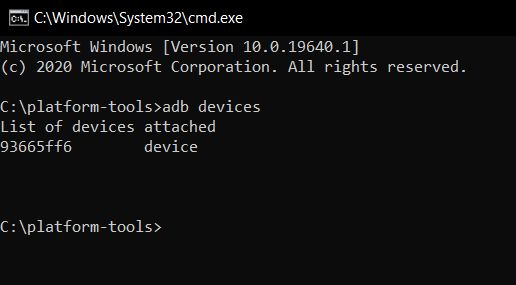
2. För det andra, ladda ner scrcpy (Gratis) på din dator. Klicka på ZIP-filen baserat på din dators arkitektur. Extrahera sedan filen på valfri plats.
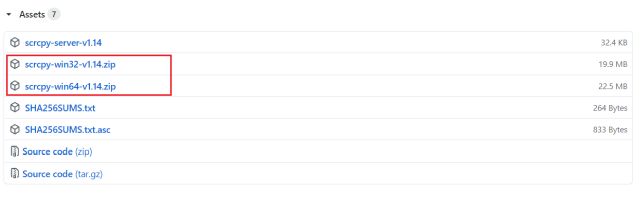
3. Öppna nu den extraherade scrcpy-mappen och dubbelklicka på scrcpy.exe.
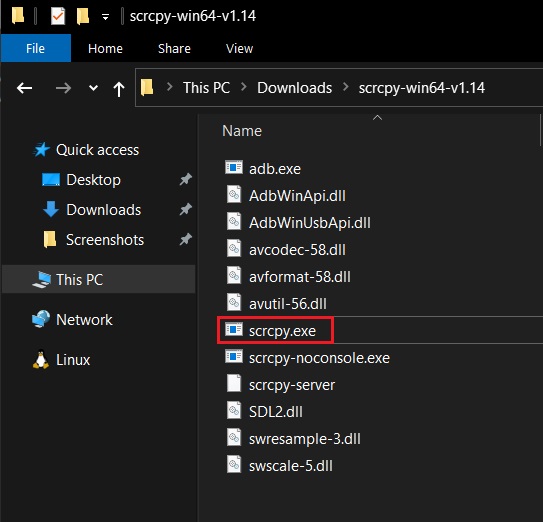
4. Det kommer omedelbart att spegla Android-skärmen på din dator. Gå nu vidare och öppna en skyddad app på din smartphone. Nu kan du tryck på Ctrl + Shift + S för att ta en skärmdump av programmet på din dator. Om du använder macOS eller Linux kan du använda deras inbyggda kortkommandon för att ta skärmdumpar. Det är ganska lätt, eller hur?
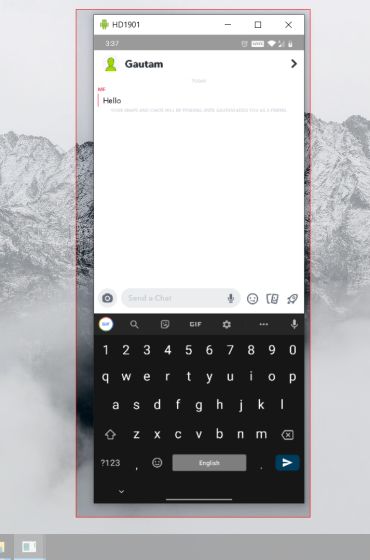
Tillåter appen inte att ta skärmdumpar? Här är lösningen [Root Required]
Om du har rotat din enhet så kan du ta en skärmdump på själva smartphonen. Du behöver inte använda en extra dator. Du måste skapa en liten modul och sedan kan du flasha den på Magisk. Den bästa delen av den här metoden är att den låter dig ta skärmdumpar på Netflix och andra appar för streaming av media. Så här kan du göra det.
först. Ladda ner Smali Patcher (Gratis) från XDA Forums. Det är ett enkelt verktyg skapat av en utvecklare som heter fOmey som låter dig skapa små patchar inom några sekunder.
2. Anslut sedan din Android-enhet och kör adb.-enhet för att testa anslutningen.
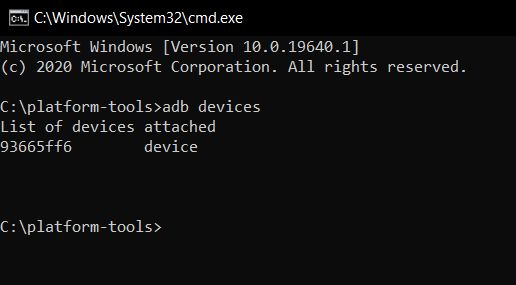
3. Extrahera nu Smali Patcher-filen och kör SmaliPatcher.exe. Här, aktivera kryssrutan “Säker flagga” och klicka på “ADB Patch”. Det kommer att skapa en ZIP-fil i samma Samli Patcher-mapp.
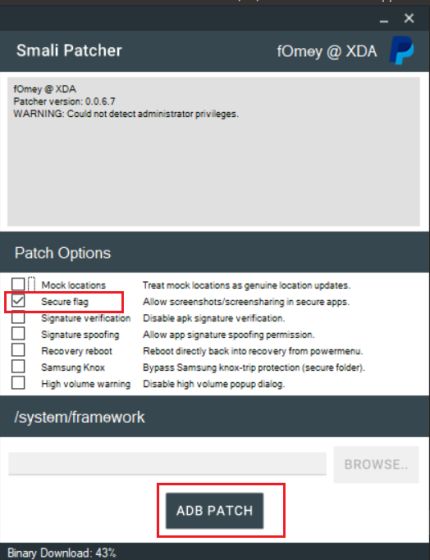
4. Flytta slutligen filen till din Android-enhet och flasha den som en modul inuti Magisk. Det är allt. Du kan nu ta skärmdumpar på din Android-enhet utan att bli meddelad av felet “Appen tillåter inte skärmdumpar”.
Tillåter att ta skärmdumpar på alla Android-appar
Så det är de två sätten du kan ta skärmdumpar på begränsade Android-appar. Först har vi täckt icke-rootmetoden så att du enkelt kan få skärmdumpen. Och om du har root-åtkomst kommer Smali Patcher att vara till stor hjälp. Det finns också ett sätt att ta skärmdumpar av skyddade appar genom Xposed Framework men stegen är ganska komplicerade så jag har inte nämnt det än. Hur som helst, det är allt från oss. Om du stöter på några problem, kommentera nedan och låt oss veta. Vi kommer definitivt att försöka hjälpa dig.
